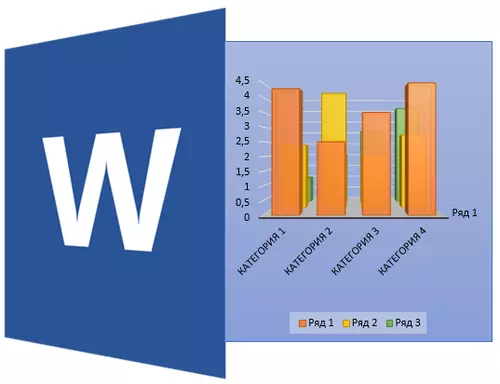
O programa de MS Word ten moitas características útiles que mostran este programa moito máis alá do rango do editor de texto medio. Unha destas "utilidades" é crear diagramas, con máis detalle que podes atopar no noso artigo. Ao mesmo tempo, analizaremos en detalle como construír un histograma na palabra.
Lección: Como crear un gráfico en Word
Gráfico de barras - Este é un método cómodo e visual de ver datos tabulares en forma gráfica. Consiste nunha certa cantidade de rectángulos dunha área proporcional, cuxa altura é o indicador de valores.
Lección: Como facer unha mesa na palabra
Para crear un hystrograma, siga estes pasos:
1. Abra o documento de Word no que desexa construír un hystrograma e ir á pestana. "Inserir".
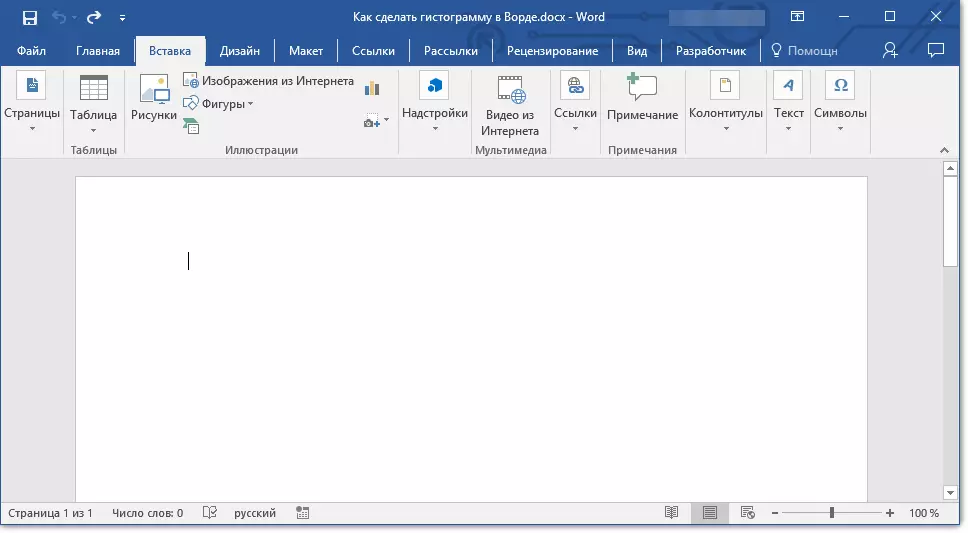
2. En grupo. "Ilustracións" Fai clic no botón "Inserir o gráfico".
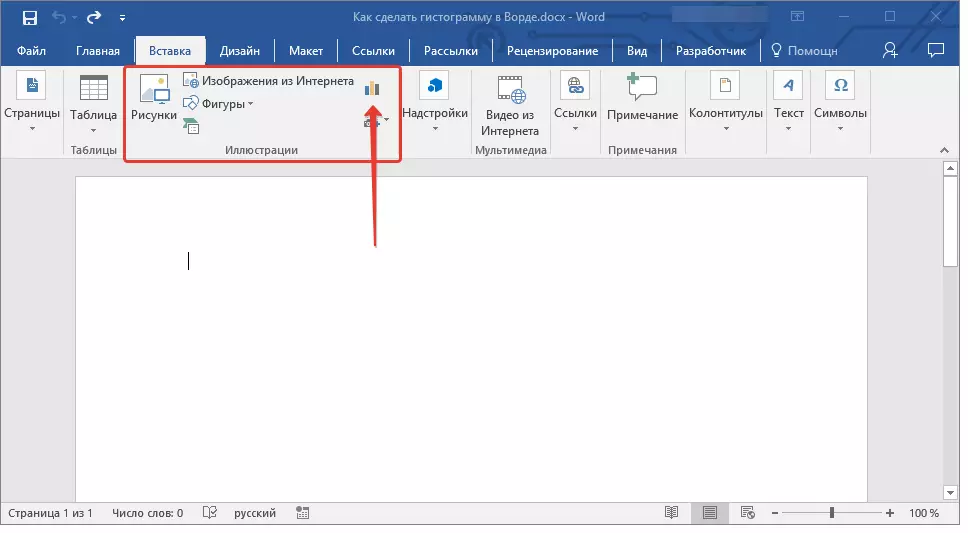
3. Na xanela que aparece diante de ti, seleccione "Histregrama".
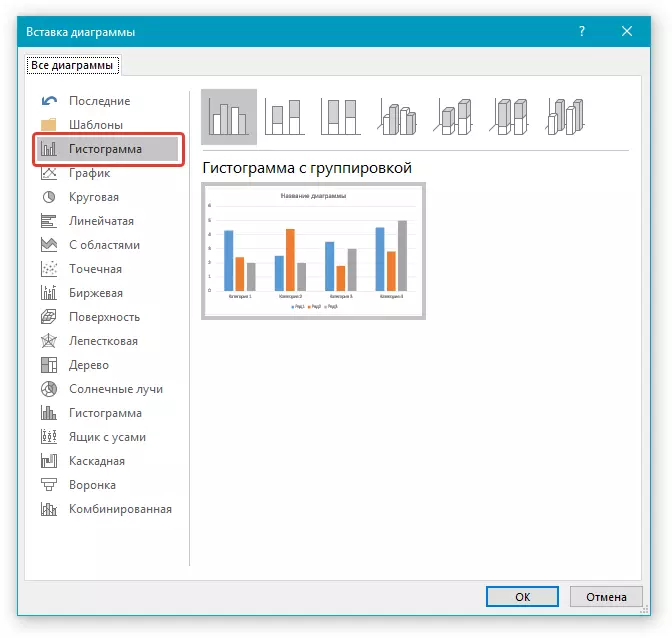
4. Na liña superior, onde se presentan mostras en branco e negro, seleccione o gyshogram do tipo axeitado e prema "OK".
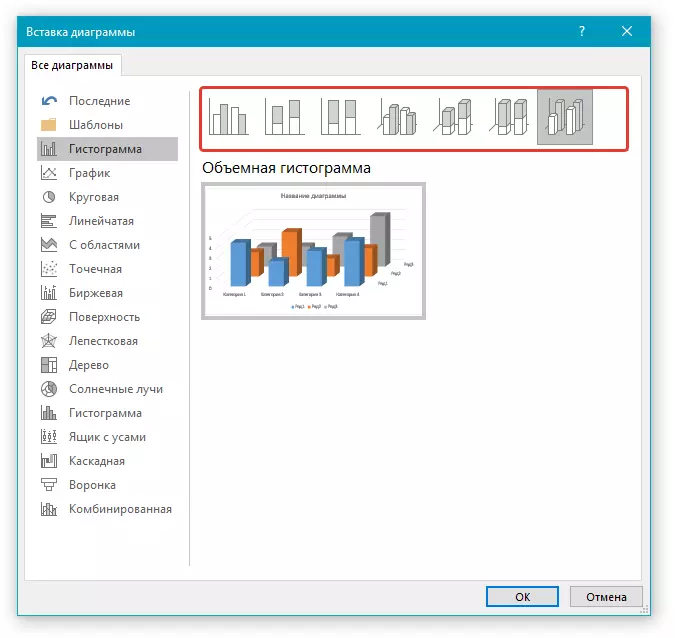
5. Engadirase o histograma xunto cunha pequena táboa de Excel ao documento.
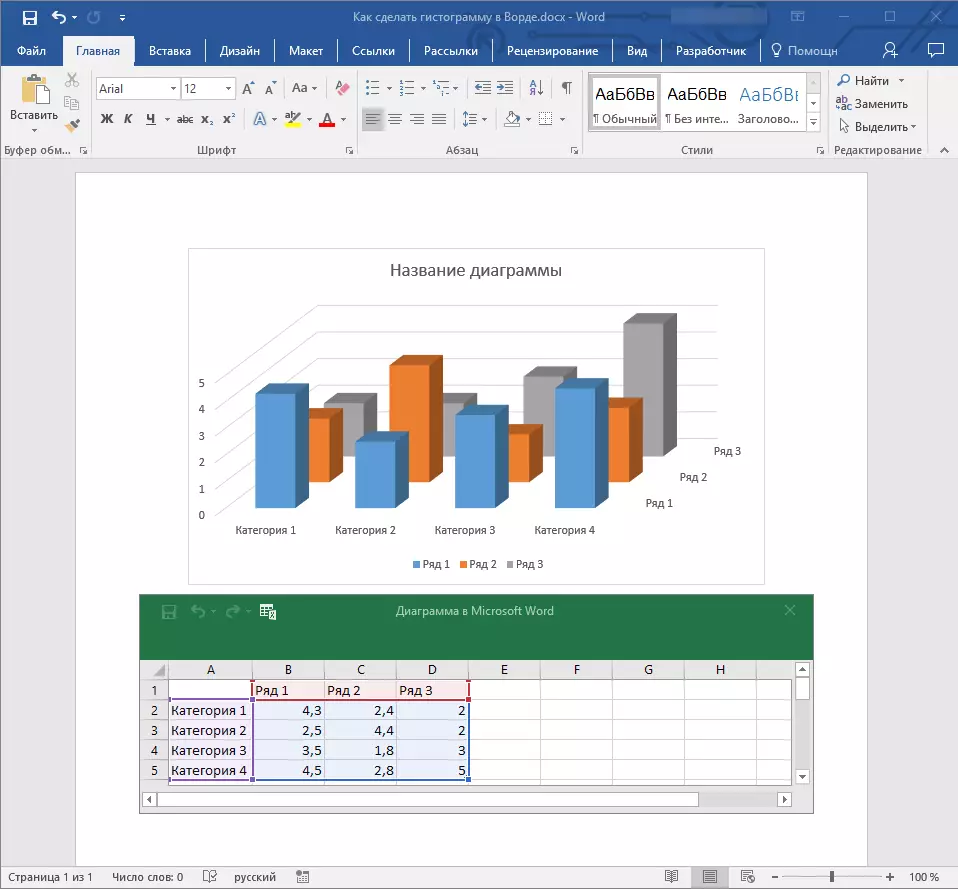
6. Todo o que tes que facer é encher categorías e filas na táboa, dálles o nome, así como introduza un nome para o seu histograma.
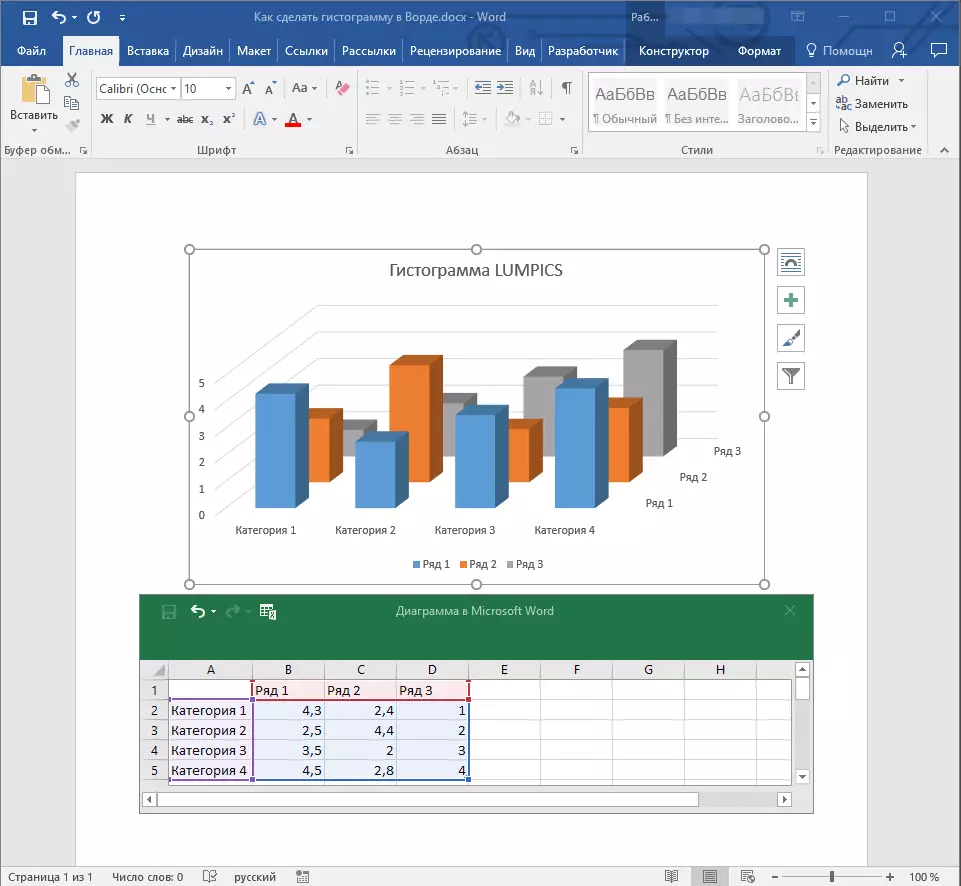
Cambiar o hystrograma.
Para redimensionar o hystrograma, faga clic nel e, a continuación, tirar para un dos marcadores situados ao longo do seu contorno.
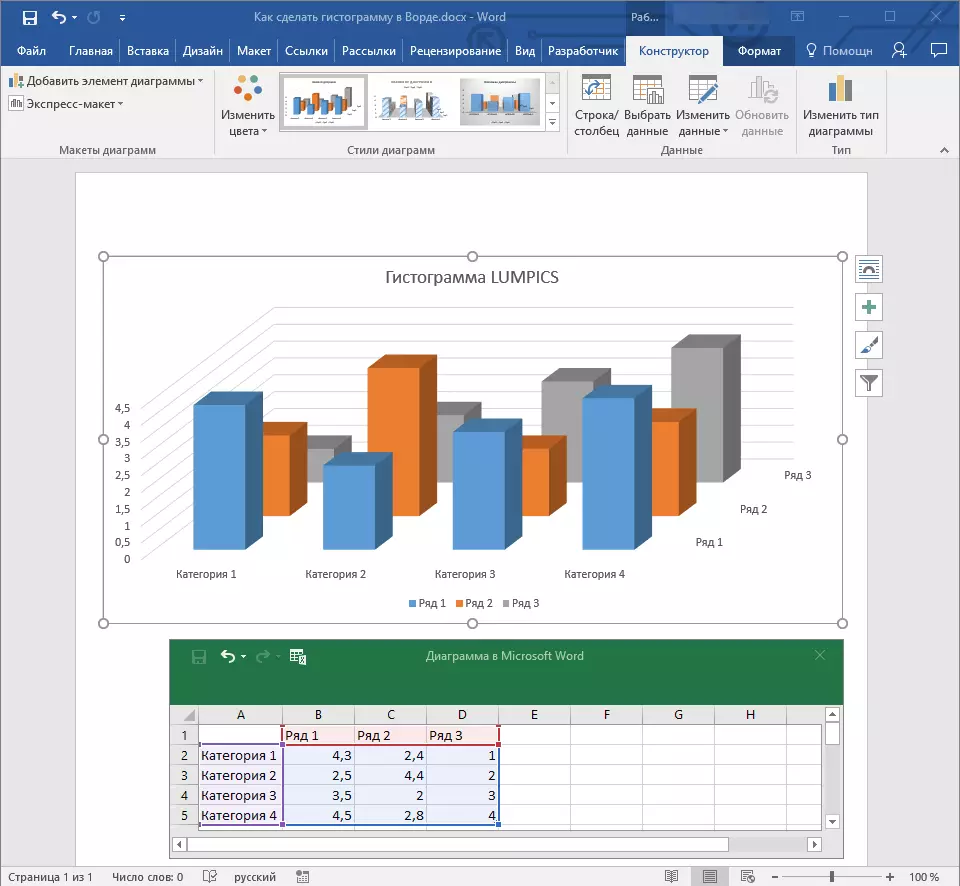
Ao facer clic no histograma, activas a sección principal "Traballar con diagramas" no que hai dúas pestanas "Constructor" e. "Formato".
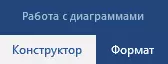
Aquí pode cambiar completamente o aspecto do histograma, o seu estilo, a cor, engadir ou eliminar os elementos compostos.
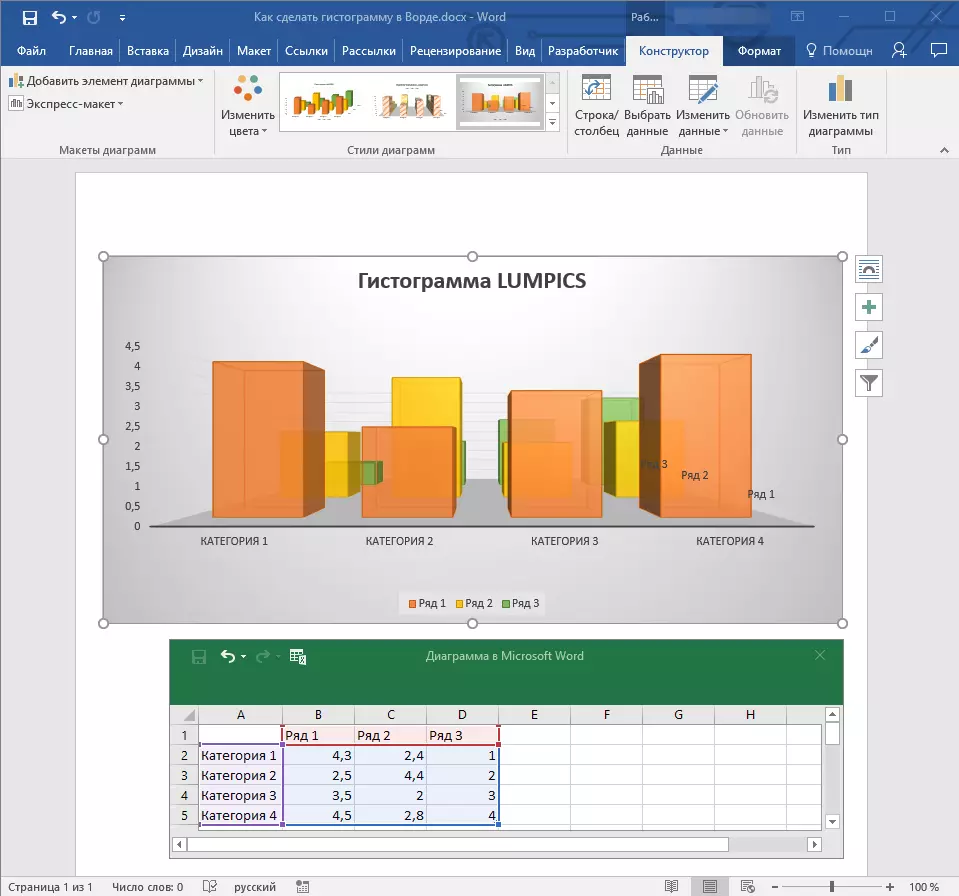
- Consello: Se desexa cambiar a cor dos elementos eo estilo do propio histograma, seleccione primeiro as cores apropiadas e despois cambie o estilo.
Na tabulación "Formato" Pode configurar o tamaño exacto do histograma, apuntar a súa altura e ancho, engadir varias figuras, así como cambiar o fondo do campo no que se atopa.
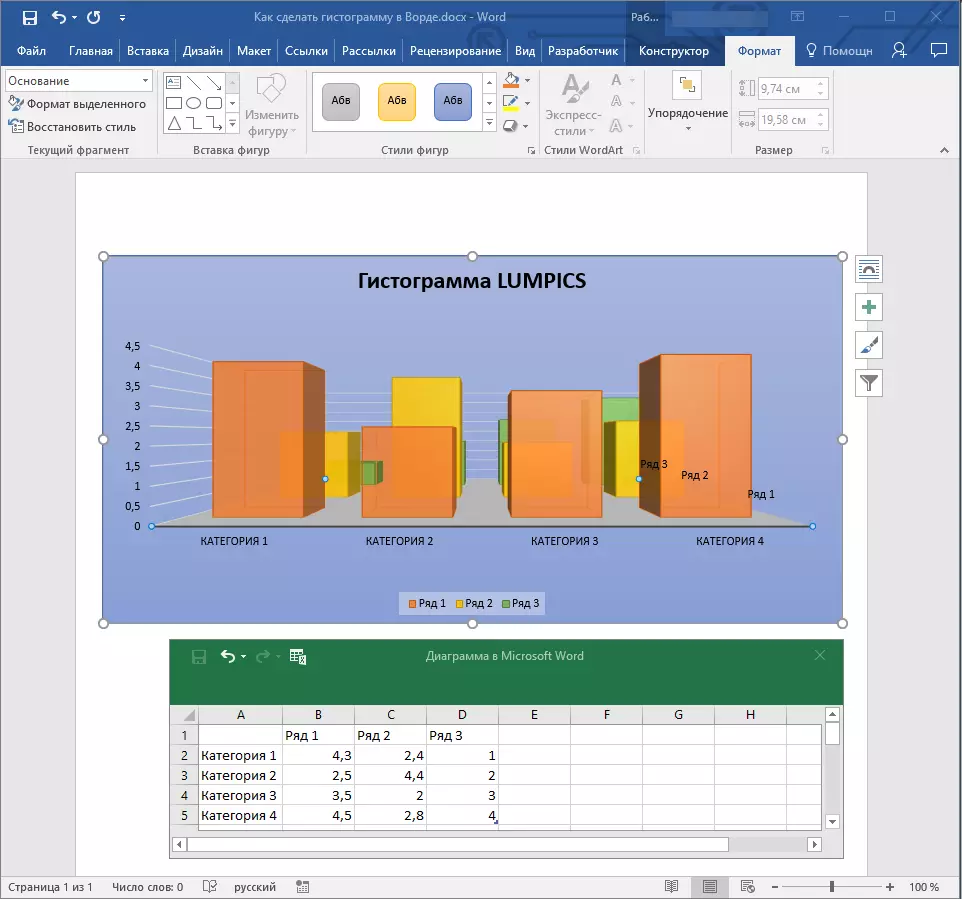
Lección: Como agrupar formas na palabra
Neste terminaremos, neste pequeno artigo contámosvos sobre como facer un histograma en Word, tamén sobre como se pode cambiar e transformar.
